チームのタスク管理では、メンバーの進捗に応じた柔軟な対応が求められます。また、このような管理の手間を省くには「タスク管理ツール」を活用するのが効果的です。
しかし、「多様なタスク管理ツールから、チームに最適なツールを選ぶのが難しい」と悩む方も多いのではないでしょうか。
そこで今回は、チームマネジメントに役立つタスク管理ツールを中心にご紹介します。
- タスク管理ツールを導入して、チームのタスクを効率よく管理したい
- 厳選されたタスク管理ツールを比較検討し、最適なツールを見つけたい
- チームのタスク管理が上手くいくコツを知りたい
という方はこの記事を参考にすると、小規模なチームから大規模なチームでも活用できるタスク管理ツールとコツが分かり、上手なタスクマネジメントができるようになります。
目次
タスク管理とは
ここからは、タスク管理の概要を解説します。これまで、「プロジェクト管理やTo Do管理との違い」や「タスク管理の必要性」を明確に理解していなかった方は必見です。
【比較】プロジェクト管理・タスク管理・To Do管理の違い
プロジェクト管理とタスク管理とTo Do管理では、管理する対象や期限が異なります。具体的な違いは以下の通りです。
- プロジェクト管理
- タスク管理
- To Do管理
プロジェクトを成功させるために”チーム全体”をマネジメントすることが目的です。プロジェクトリーダーは、プロジェクト管理を通して「品質」「原価」「納期」の3つの目標を達成する必要があります。また、期限はプロジェクト期間と明確になっています。
プロジェクトの成功に必要な”作業”をマネジメントすることが目的です。プロジェクトリーダーは、タスク管理を通して全体の進捗を把握し、効率的にチームが回るように調整する必要があります。期限に関しては、プロジェクト管理同様はっきりと決められています。
To Do管理もタスク管理同様に、マネジメントする対象はプロジェクトの成功に必要な”作業”です。しかし、To Doはいつかやることなので、明確な期限がありません。
このように、「プロジェクト管理」と「タスク管理」と「To Do管理」は管理の対象や時間という点でそれぞれ異なっています。しかし、仕事を効率よく行うために必要なものという点では一致しています。
タスク管理が注目される理由
タスク管理が注目されるのは、テレワークでも業務が滞りなく進められるからです。
テレワークを実施する企業では、対面でのコミュニケーションが減って「他のメンバーの進捗」を把握しづらくなったケースもあります。このように、「誰が何の仕事を、どこまで進めたのか分からない状態」は、プロジェクトの進行を妨げてしまうのです。
そのため、テレワーク下でもプロジェクトの進捗を確かめられる「タスク管理ツール」が注目されるようになりました。チーム全体の進捗がリアルタイムで分かれば、タスクが遅れている場合でも迅速に対応できます。
チーム・部署でタスクを共有する4つのメリット
ここでは、チームや部署でタスクを共有するメリットを3つご紹介します。以下を周知しておけば、メンバーに「タスク管理の重要性」を理解してもらえます。
(1)期限を守れるようになる
はじめに、タスクを共有すると期限を守れるようになります。
チームや部署でタスクを共有すれば「見られている意識」が強くなるため、緊張感と責任感が生まれます。しかし、個人のタスク管理ではタスクをあと回しにしても指摘されないので、期限間際まで引き伸ばすケースも珍しくありません。
このように、チームや部署でタスクを共有すれば、緊張感からタスクの期限を守れるようになり、プロジェクトをスケジュール通りに進められるのです。
(2)コミュニケーションが活発になる
次に、チームのコミュニケーションが活発になるのもタスクを共有するメリットです。
チーム内で頻繁にやりとりをしていれば、タスクの進捗が遅れていてもすぐに気づけるため、問題点を尋ねたりノウハウを教えたりできます。一方、タスク管理を個人に委ねていると、各々が報告しない限りコミュニケーションが生まれません。
つまり、タスクの共有は、テレワークの課題のひとつである「コミュニケーション不足の解消」にもつながるのです。
(3)メンバーの進捗が見える化される
他にも、メンバーの進捗が見える化されるメリットもあります。
タスクをチームで共有すれば、「誰が何を、どこまで進めたのか」が一目で分かり、特定のメンバーに過度な業務負荷がかかる心配もありません。
つまり、タスクの共有はチームをマネジメントしやすくするだけでなく、各メンバーの能力・状況に応じたタスクの振り分けをするためにも必須なのです。
(4)モチベーションの維持につながる
最後に、モチベーションの維持につながるというメリットがあります。
タスクを管理すると、一つ一つタスクを消化していくという小さな成功体験を積み重ねることができるため、社員の仕事に対するやる気が下がるのを防げます。
したがって、タスク管理は単なる仕事の抜け漏れを発生させないだけでなく、タスクの達成感により社員のモチベーションを保つ点でも効果的です。
【脱Excel】負荷を軽減!チームで活用できるタスク管理ツール7選
以下では、チームで活用できるタスク管理ツール7選をご紹介します。
タスク管理ツールを使えば、チームの進捗が可視化されたりコミュニケーションが活発になったりするメリットがあります。ただし、「機能が多くて便利そうだから」という理由でツールを選ぶのはおすすめできません。
なぜなら、多機能なツールはITに詳しくないメンバーが正しく使いこなせず、タスクの抜け漏れが起こる恐れがあるからです。ツールは全メンバーが使えなくては意味がないため「誰でもストレスなく操作できる、シンプルなツール」を選びましょう。
結論、自社で選ぶべきツールは、タスク管理に必要な機能に過不足がなく、誰でも直感的に使いこなせる「Stock」一択です。
Stockにはあらゆる情報を残せる「ノート」があり、ノートに紐づく「タスク」によって簡単にタスクの設定・共有・管理ができます。また、ノートには「メッセージ」も紐づいているので、メンバー間でやりとりするのに別のツールを使う必要もありません。
【Stock】数人~数千人規模のタスク管理に役立つツール

「Stock」|最もシンプルな情報ストックツール
Stockは、社内のあらゆる情報を、最も簡単に「ストック」できるツールです。「社内の情報を、簡単にストックする方法がない」という問題を解消します。
Stockを使えば、「ノート」の機能を利用して、要件などのテキスト情報や、画像やファイルなどのあらゆる情報を誰でも簡単に残せます。
また、「タスク」や「メッセージ」の機能を利用すると、ノートに記載したテーマごとにコミュニケーションを取ることができるため、あちこちに情報が分散せず、常に整理された状態で業務を遂行できます。
<Stockをおすすめするポイント>
- ITに詳しくない数人~数千人の企業向け
ITの専門知識がなくても問題なく、あらゆる企業が簡単に始められます。
- とにかくシンプルで、誰でも使える
余計な機能は一切なくシンプルなツールなので、誰でも簡単に情報を残せます。
- 驚くほど簡単に「情報ストック」と「タスク管理」ができる
社内の共有情報等の「情報ストック」が驚くほどしやすく、さらに直感的な「タスク管理」も可能です。
<Stockの口コミ・評判>

塩出 祐貴さん
松山ヤクルト販売株式会社 |
|
「強烈な『ITアレルギー』がある弊社にも、Stockならば、一切混乱なく導入できました」 ★★★★★ 5.0 弊社の宅配部門のスタッフの半分近くは50代以上と高齢で、キーボード入力が苦手なスタッフもいるほど、ITツールへの強い抵抗感がありました。しかし、Stockは他ツールに比べて圧倒的にシンプルで、直感的に使えるため、予想通り非常にスムーズに使い始めることができました。 |

加井 夕子 さん、海野 紘子 さん
SBIビジネス・イノベーター株式会社 |
|
「SBIグループの厳格なセキュリティ基準をも満たす、誰にでもお勧めの情報ストックツールです」 ★★★★★ 5.0 当社が導入するシステムには非常に厳格なセキュリティ基準を満たすことが要求されていますが、Stockのシステムは極めて高度なセキュリティ基準で開発・運営されているため、SBIグループのセキュリティ基準でも全く問題なく導入することができました。 |

江藤 美帆さん
栃木サッカークラブ(栃木SC) |
|
「ナレッジが属人化しやすいプロスポーツクラブには、Stockを非常に強くお勧めします!」 ★★★★★ 5.0 元々悩んでいた『ナレッジがブラックボックス化してしまう』という問題が、驚くほどうまく解消されました。 『Stockさえ見れば、すぐに必要な情報を把握できる』という状況を作り出すことに成功し、明らかに生産性が向上しました。 |
<Stockの料金>
- フリープラン :無料
- ビジネスプラン :500円/ユーザー/月
- エンタープライズプラン :1,000円/ユーザー/月
【Microsoft Planner】Teamsと連携できるタスク管理ツール
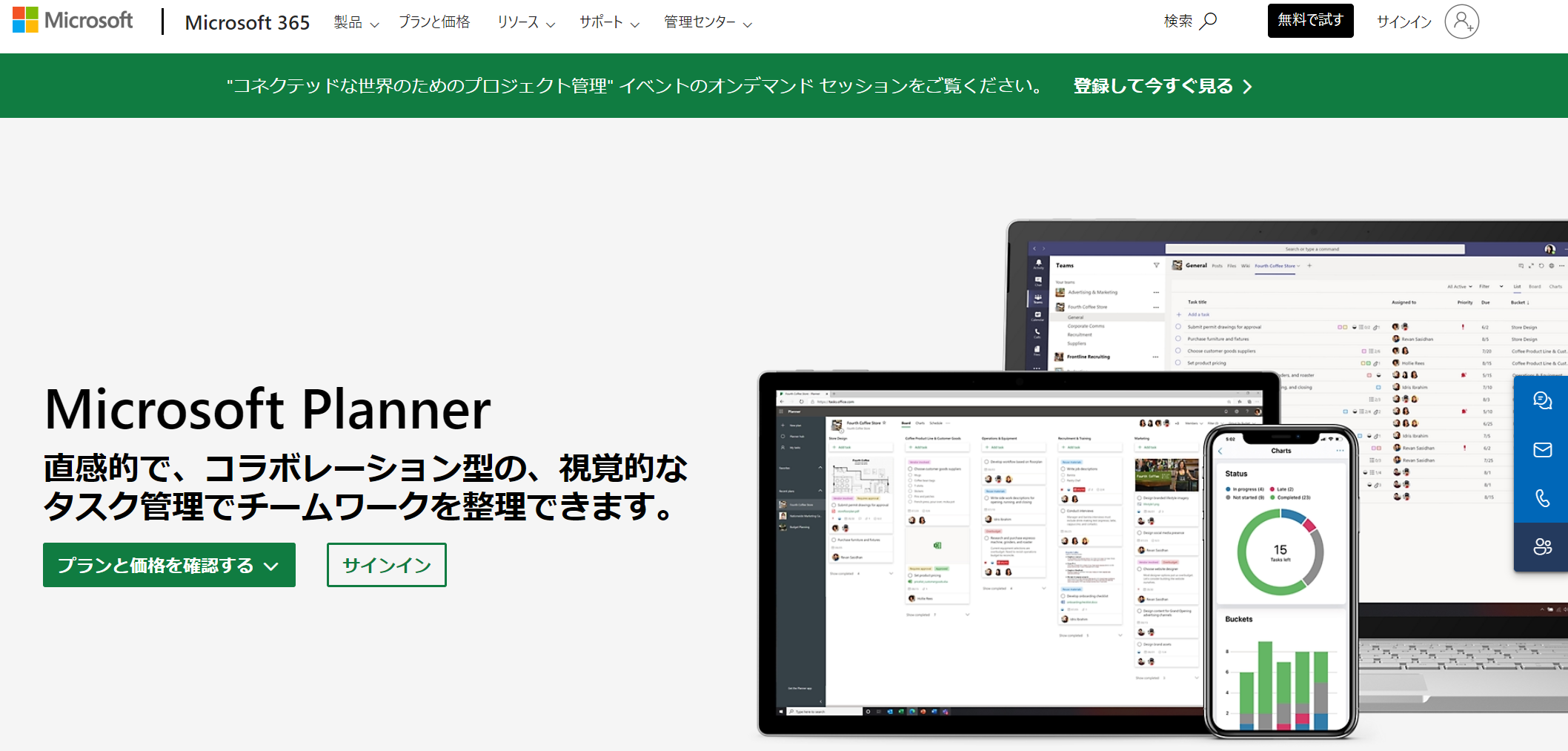
Microsoft Plannerの特徴
- Microsoft社製のアプリ
- スマホアプリからも操作できる
Microsoft PlannerはMicrosoft 365(旧:Office 365)のアプリのため、他のMicrosoft社製アプリと使用感が似ている部分があります。
iPhoneとAndroidに対応したスマートフォン用アプリがあるので、外出先などオフィス以外の場所からでも情報を更新できます。
Microsoft Plannerの機能・使用感
- タスクの状況が自動でレポート化される
- Microsoft Teamsと連携できる
タスクの進捗が円グラフや棒グラフで表示されます。「遅れているタスクの割合」や「タスクを多く抱えているメンバー」をすぐに確認できるので、タスクの配分やメンバーの負担を軽くするための策を講じることが可能です。
「Microsoft Teams」と連携すると、「Microsoft Planner」で管理しているチームのタスクと、個人用アプリ「Microsoft To Do」で作成した個人のタスクなどを集約できます。複数のアプリ内の「自分宛のタスク」を一覧で見られる点が便利です。
Microsoft Plannerの注意点
- 無料プランはない
- タスクの期限に「時間」は設定できない
Microsoft Plannerを利用するには、他のアプリも含まれたMicrosoft 365の有料プランに加入する必要があります。
利用しているユーザーからは「期限はカレンダー設定で日にち設定は出来るが、時間設定迄出来ると細かく管理したい場合に活用ができるのでアップデートしてほしい」という声があります。(引用:ITreview)
Microsoft Plannerの料金体系
以下「Microsoft 365」のビジネス向けプランいずれかを契約すると、Microsoft Plannerも利用できます。
- Microsoft 365 Business Basic:899円/ユーザー/月
- Microsoft 365 Business Standard:1,874円/ユーザー/月
- Microsoft 365 Business Premium:3,298円/ユーザー/月
- Microsoft 365 Apps for business:1,236円/ユーザー/月
【Trello】カンバン方式でスケジュール管理できるツール
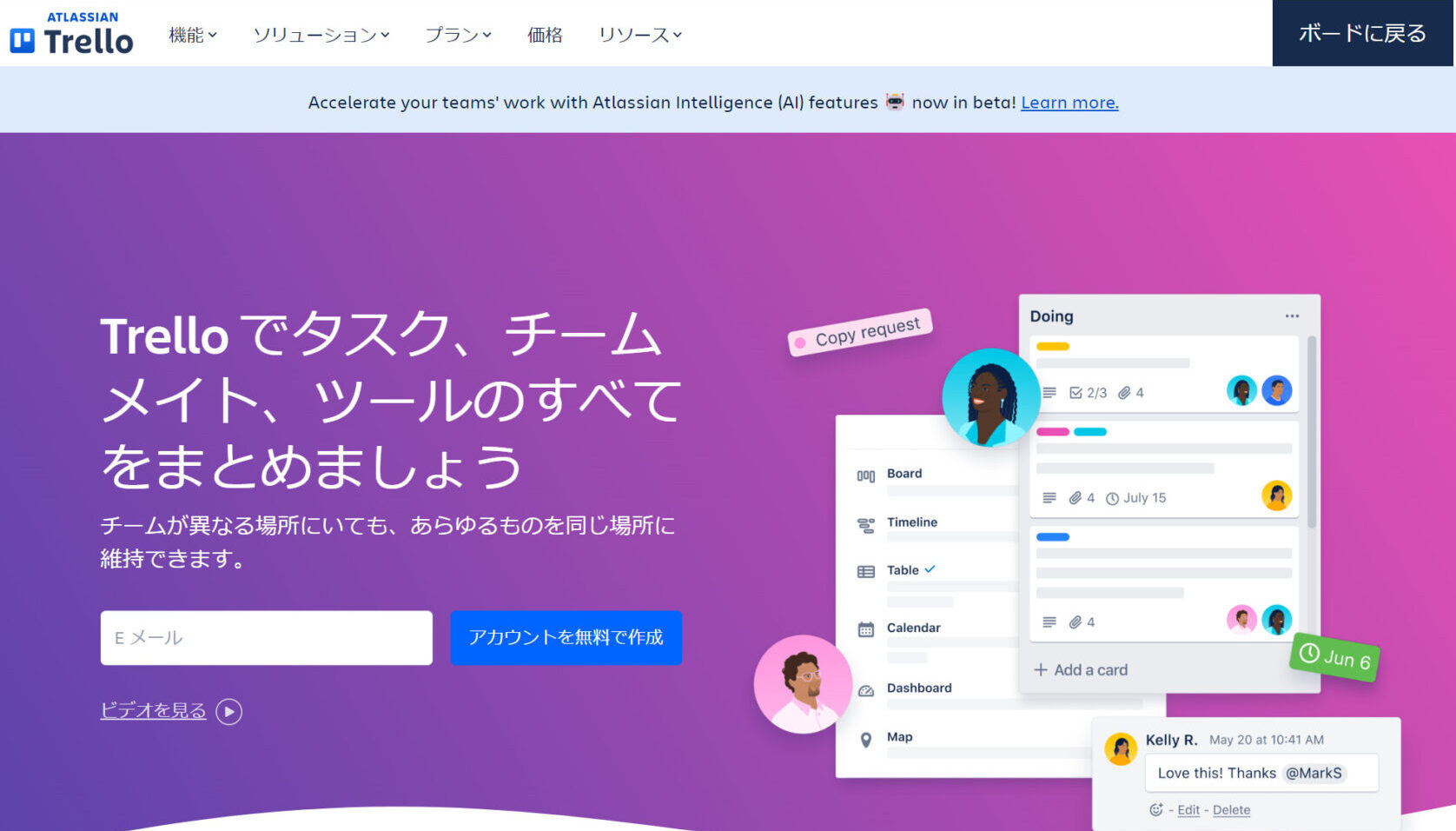
Trelloの特徴
- カンバン方式が使える
- 業務の生産性を測定する
Trelloではカンバン方式のタスク管理ができ、タスクを付箋のように何度も貼りなおして進捗を管理します。
拡張機能を使えば、タスクごとに作業時間を測定するタイマーをつけて「業務の生産性」を把握できます。
Trelloの機能・使用感
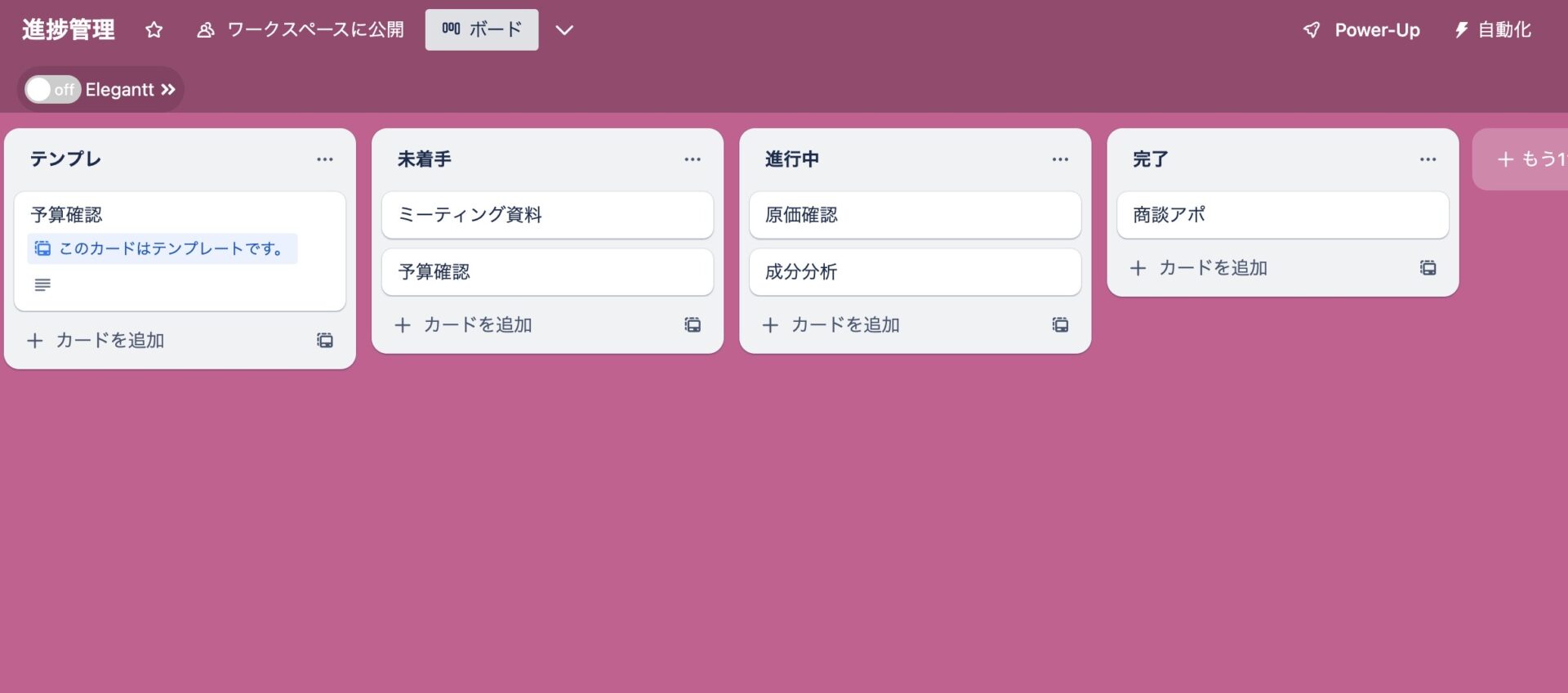
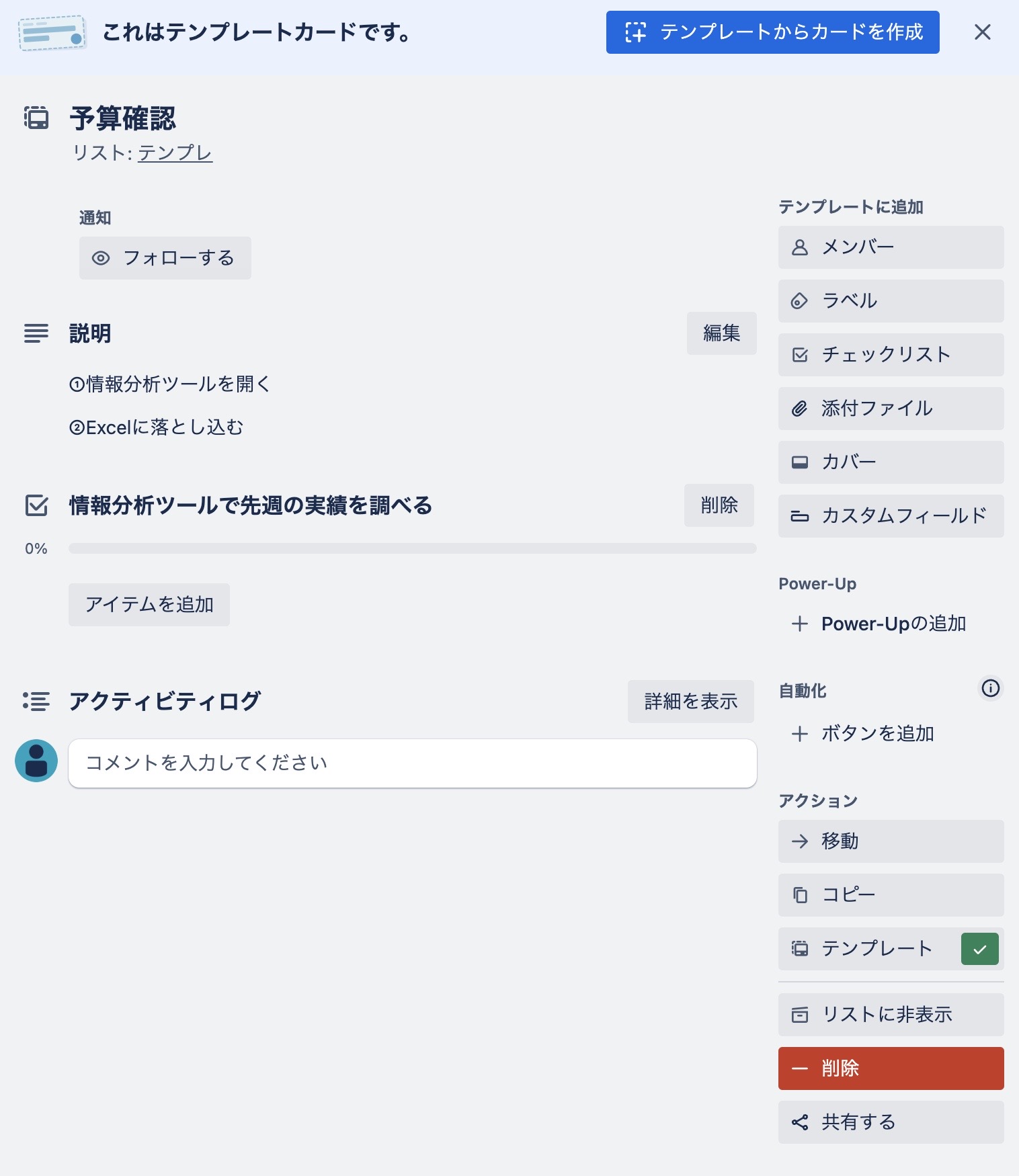
- テンプレートを使える
- 機能を拡張できる
タスクを作成するときに、あらかじめ作成しておいた「テンプレートカード」をコピーして使えます。チェックリストや説明文もコピーされるので、繰り返しタスクを一から作成する手間がかかりません。
拡張機能によって、SlackやJira、メールなどの外部ツールと連携できます。Trelloから直接Slackへメッセージを投稿したり、自動メールを送ったりする場合に便利です。
Trelloの注意点
- 一部が日本語に対応していない
- 無料版は作れるボードの数が制限されている
口コミに「一部のツールはほとんど英語になっている」という意見がありました。(引用:ITreview)
Trelloの無料版では、ワークスペースあたり最大で10枚のボードまでと制限があり、タスクが多いプロジェクトなどは有料版になってしまいます。
Trelloの料金体系
参考:Trelloの料金ページ
- FREE:$0
- STANDARD:$6 USD/ユーザー/月(月払い)
- PREMIUM:$12.50 USD/ユーザー/月(月払い)
- ENTERPRISE:~$17.50 USD/ユーザー/月(年払い)
【Todoist】ToDoリストで部下のタスク管理ができるツール
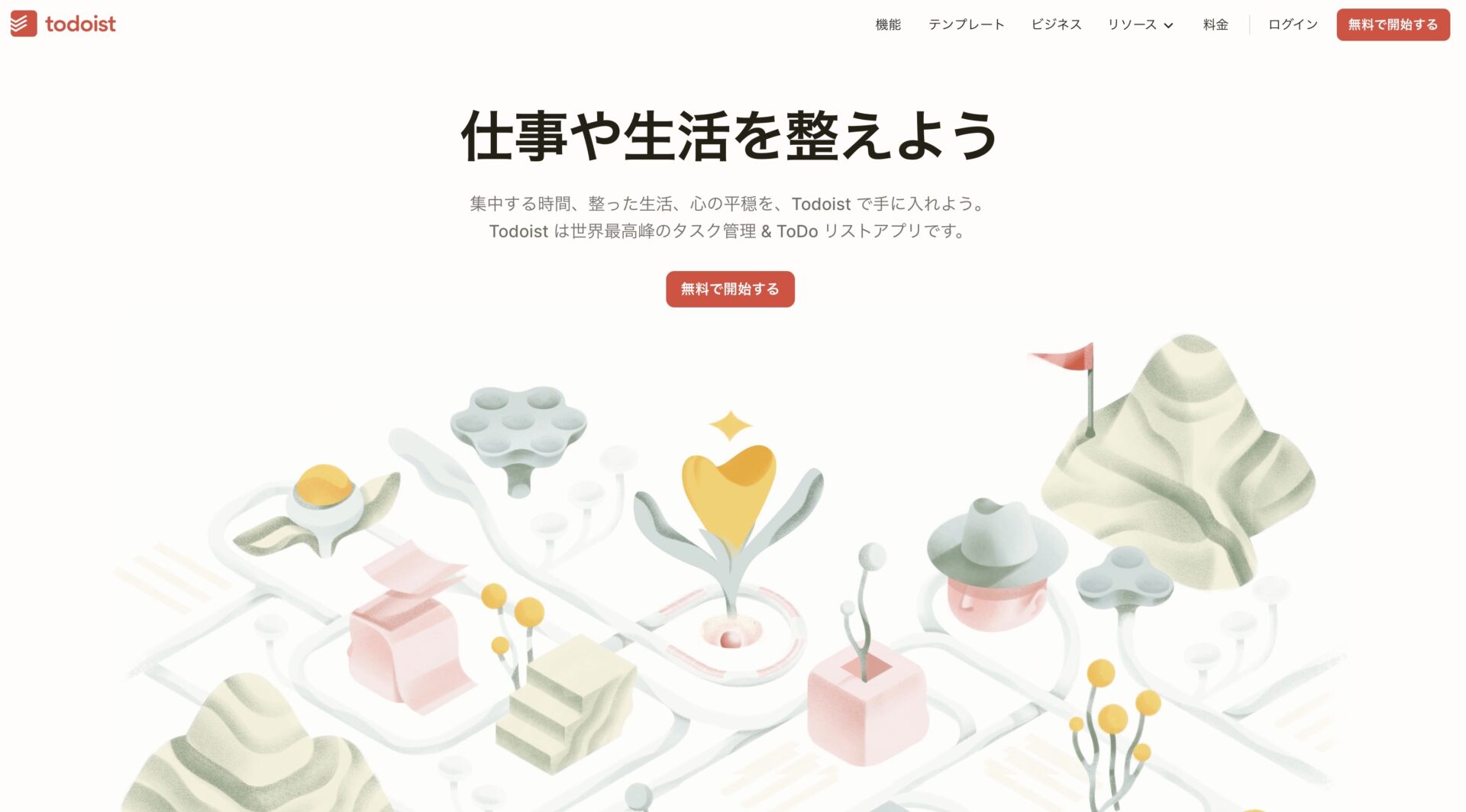
Todoistの特徴
- ToDoリスト形式でタスク管理できる
- ほかのツールと連携できる
タスクが一覧表示されるToDoリストの形式でタスク管理できます。また、ボードでタスクを管理するカンバン方式も使えます。
カレンダーやコミュニケーション、音声アシストなどの多様な分野のツールと連携できます。
Todoistの機能・使用感
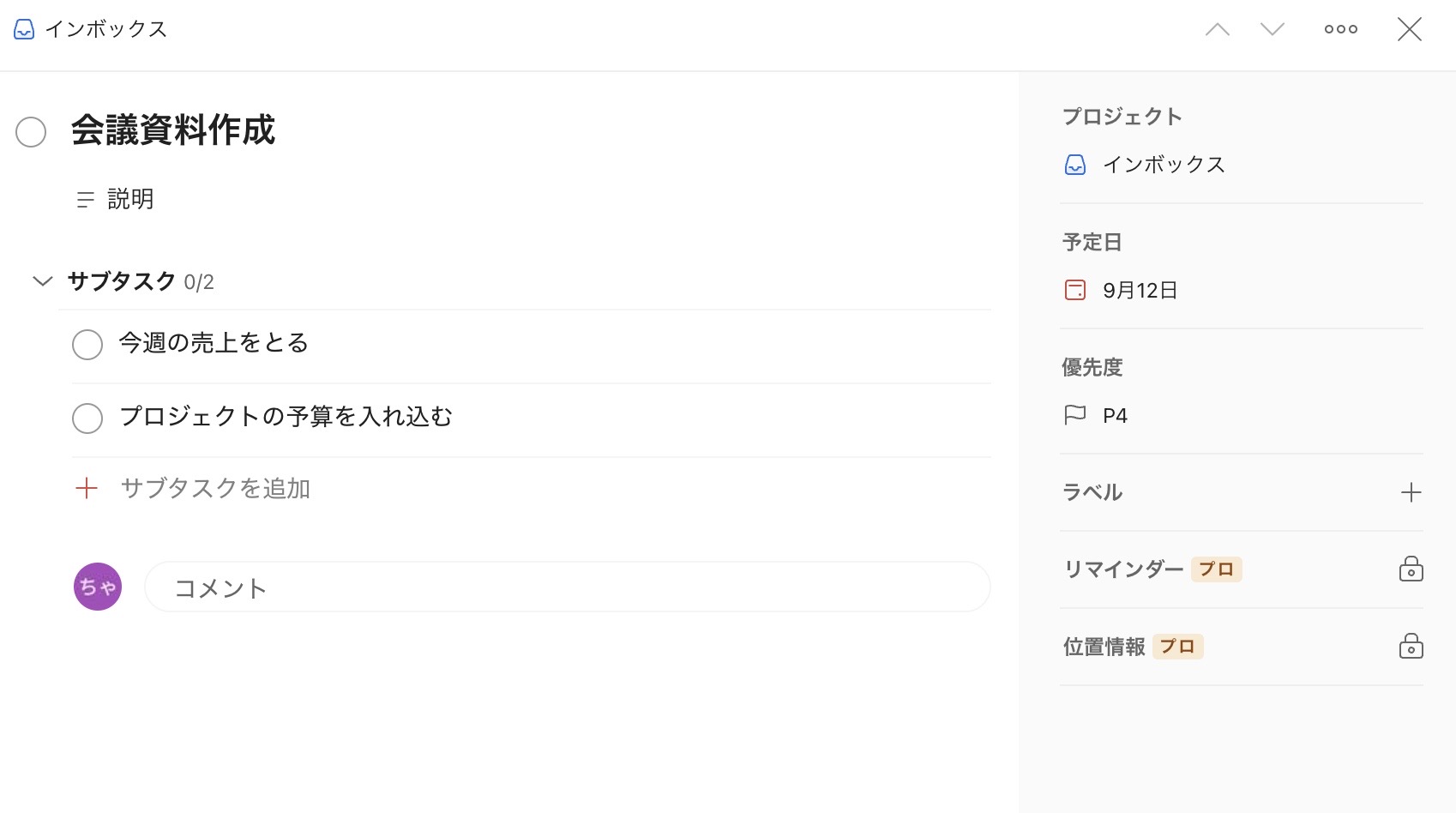
- サブタスクを設定できる
- 重要タスクが分かりやすい
タスクの中にサブタスクを設定できるので、タスクを完了するまでの流れをメンバーに共有しやすいです。
ホーム画面の[重要]に登録したタスクはハイライト表示されるため、優先度の高いタスクをすぐに把握したい方に便利です。
Todoistの注意点
- 無料プランではビジネス利用が難しい
- タスクの期限を期間で設定できない
Todoistの無料プランにはタスクのやり残しを防ぐためのリマインダー機能がないので、納期が定められたプロジェクトには不向きな可能性があります。
利用しているユーザーからは「タスクの期限を期間で指定することができないのは不便です。特にプロジェクト管理などには不向きでしょう」という声があります。(引用:ITreview)
Todoistの料金体系
- 初心者プラン:0円
- プロプラン:588円/月(月払い)
- ビジネスプラン:888円/ユーザー/月(月払い)
【Notion】データベースで社内のタスクを管理するツール

Notionの特徴
- データベースを基本とするツール
- アクセス権限が細かい
データベースが基本のツールであり、機能をカスタマイズすれば独自のタスク管理表を作れます。
Notionには「フルアクセス」「編集」「コメント」「読み取り」「アクセス不可」の5つのアクセス権限があるので、情報によって使い分けられます。
Notionの機能・使用感
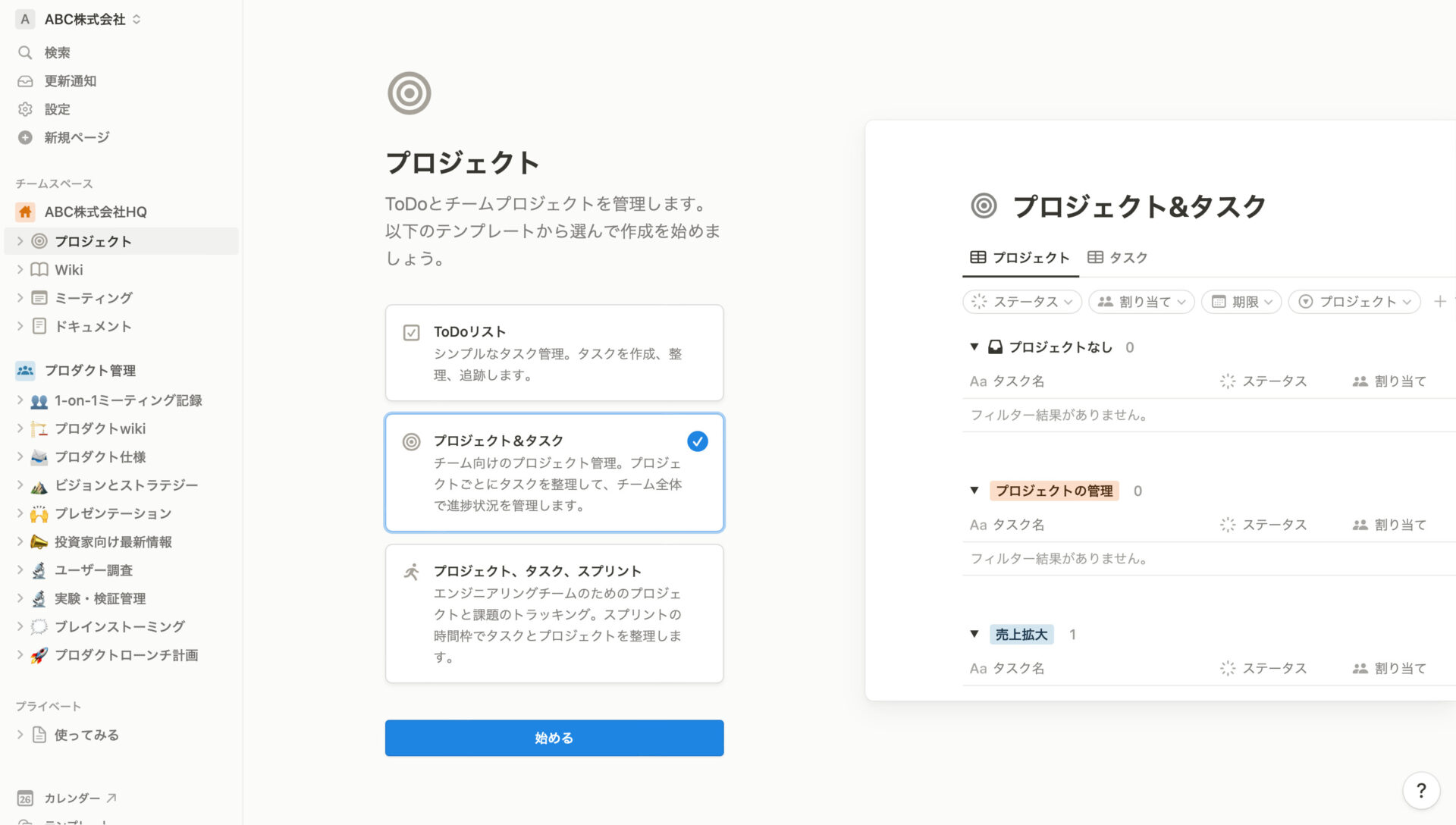
- タスクのステータスを設定できる
- AIによる作業効率化ができる
タスクのステータスを色分けして表示できます。任意のステータスを追加して「プロジェクトの進捗」を細かく管理できますが、ステータスが増えすぎると操作が煩雑になる点に注意しましょう。
「Notio AI」を利用すれば、AIがWikiやプロジェクトに関する情報を瞬時に見つけるため、Q&Aがスムーズになります。ただし、有料の機能になるので注意しましょう。
Notionの注意点
- 無料プランでは共有が難しい
- 多機能で使いこなすのに時間がかかる
Notionの無料プランで共有できる人数は10人までとなっており、大規模なチームで運用するのは困難です。
利用しているユーザーからは「最初使うときに機能が多すぎて慣れない」という声があるように、使いこなすまでに時間がかかるという意見が見られました。(引用:ITreview)
Notionの料金体系
参考:Notionの料金ページ
- フリー:$0
- プラス:$10 USD/ユーザー/月(月払い)
- ビジネス:$18 USD/ユーザー/月(月払い)
- エンタープライズ:要問い合わせ
【Wrike】豊富な機能が備わったチームのタスク管理ツール

Wrikeの特徴
- テンプレート機能を利用できる
- タスクの表示形式を切り替えられる
プロジェクトに必要なタスクをすべてテンプレートに登録できるので、同様のプロジェクトを始めるときに無駄な作業がなくなります。
タスクを「リスト」「ボード」「テーブル」「ガントチャート」などのさまざまな方法で表示できます。
Wrikeの機能・使用感
- ガントチャート表示ができる
- メンバーの作業量を把握できる
タスクをガントチャートで表示すると、「タスクをやる順番」や「マイルストーン(重要な期限)」を見える化できます。その結果、メンバー全員がプロジェクトのスケジュールを把握しやすくなります。
メンバーごとの「タスク数」や「進捗」がグラフで表示されます。そのため、業務負荷が高いメンバーのタスクを他のメンバーに依頼し直すなどして、タスクの配分を調整できるのです。
Wrikeの注意点
- 請求書が米ドル表記
- 使い方に関する情報が少ない
日本円での支払いに対応してはいるものの、請求書が米ドル表記になっているためわかりにくい恐れがあります。
利用しているユーザーからは「手動入力する箇所が多いため、選択方式を増やしてほしい」という声があります。(引用:ITreview)
Wrikeの料金体系
参考:Wrikeの料金ページ
- Free:$0 USD/ユーザー/月
- Team:$9.80 USD/ユーザー/月
- Business:$24.80 USD/ユーザー/月
- Enterprise:要問い合わせ
- Pinnacle:要問い合わせ
【Google ToDo リスト】Googleアプリから使えるToDo管理ツール
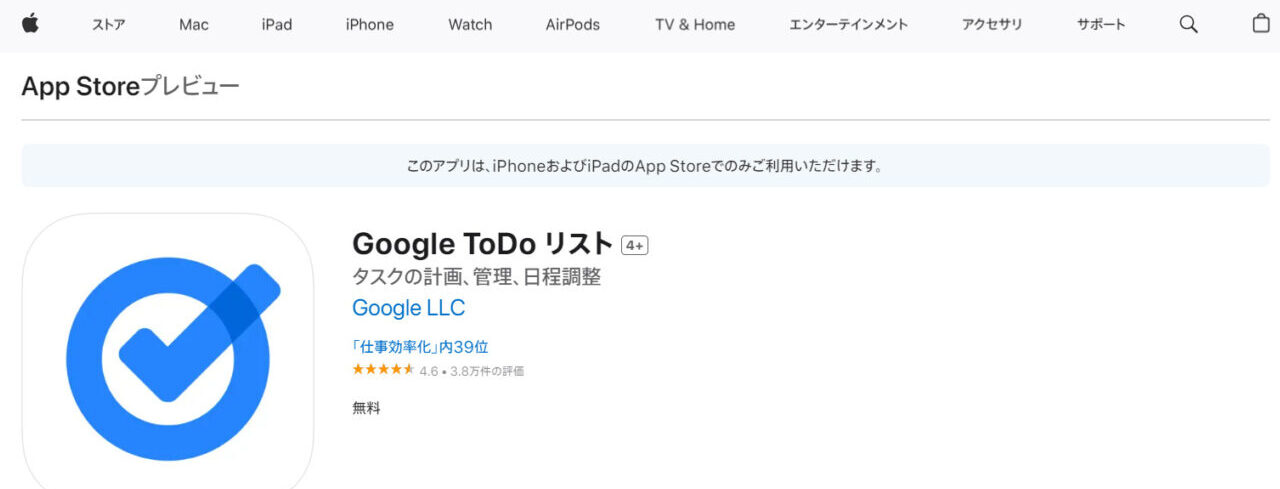
Google ToDo リストの特徴
- Googleのあらゆる様々なアプリからタスク登録できる
- スマホ版アプリがある
「Google カレンダー」や「Google ドライブ」など、Googleの様々なアプリから直接タスクを入力できます。入力したタスクはすべてのアプリに同期されるので、画面を切り替えずに、開いているアプリから予定を確認できます。
スマートフォン用のアプリから、登録したタスクを一覧で確認できます。タスクの追加や編集も可能です。
Google ToDo リストの機能・使用感
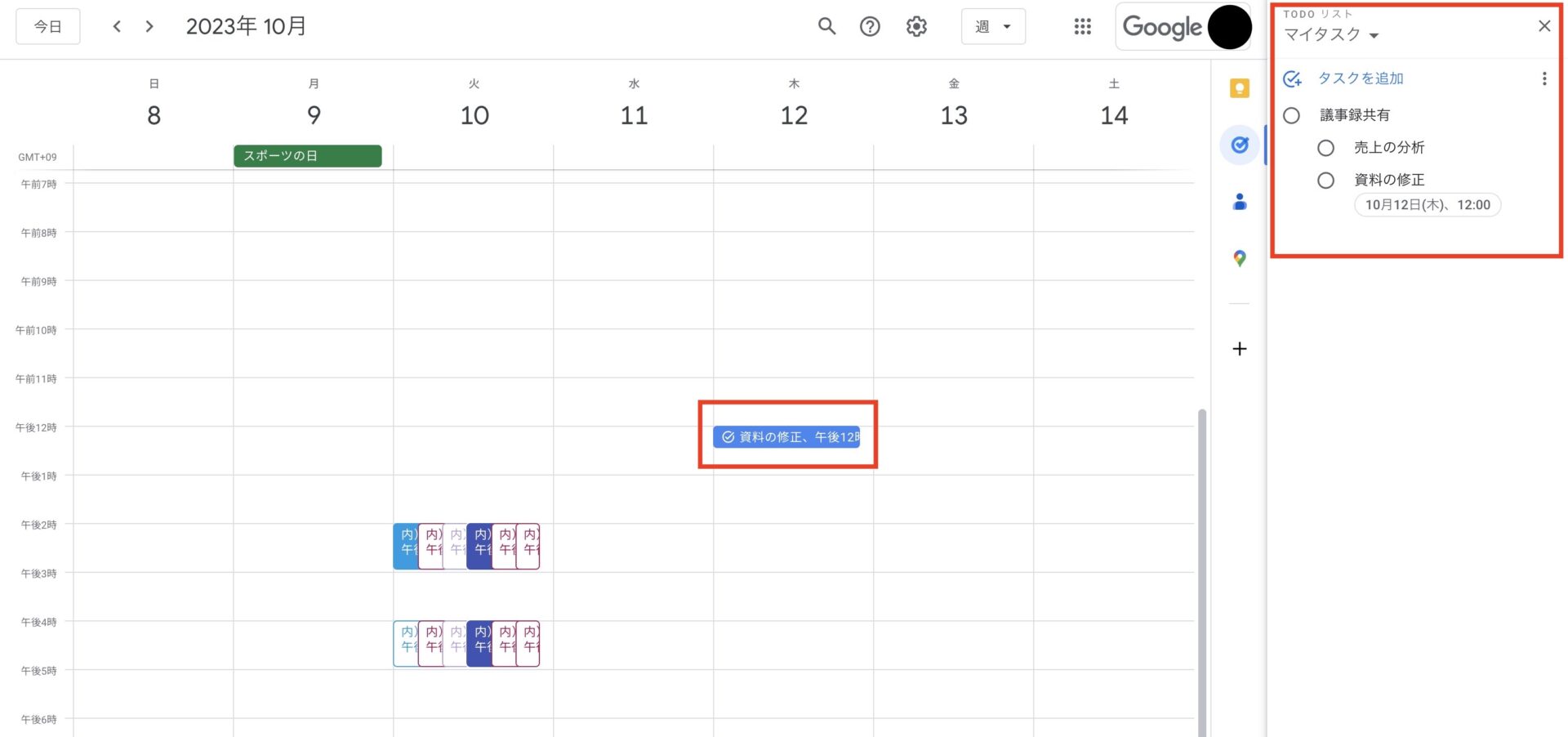
- Google カレンダーに反映される
- チャットでの内容をすぐにタスク化できる
入力したタスクは「Google カレンダー」に予定として反映されます。たとえば、Google ドライブの画面からタスクを入力してもカレンダーには自動で反映されるので、予定を手動で入力する手間を省けます。
「Chat」上で指示された内容も、その場ですぐにタスク化してGoogle ToDo リストへ反映できます。その結果、「言った・言わない」のトラブルも防ぎやすくなります。
Google ToDo リストの注意点
- タスクの共有機能がない
- リストが増えると見にくい
チームで決めたタスクを個人で管理することはできるものの、担当者を設定したり、タスクを共有したりする機能はありません。他のメンバーのタスクを確認できないため、チームマネジメントには向かない可能性があります。
利用しているユーザーからは「リストが多くなると、一覧表がないため見にくい」という声があります。(引用:Google Play)
Google ToDo リストの料金体系
- 無料で利用できます。
【無料あり】チームで活用できるタスク管理ツール比較表
以下は、チームで活用できるタスク管理ツール7選の比較表です。価格や注意点を比較して、自社に合うツールを見つけましょう。(左右にスクロール可)
| Stock【一番おすすめ】 | Microsoft Planner | Trello | |
|---|---|---|---|
| 特徴 |
最も簡単に社内のタスク管理ができるツール |
Teamsと連携できるタスク管理ツール |
カンバン方式でスケジュール管理できるツール |
| タスクの繰り返し設定 |
【〇】 |
【〇】 |
【〇】 |
| リマインド機能 |
【〇】 |
【〇】 |
【〇】 |
| ガントチャート機能 |
【×】 |
【×】 |
【〇】 |
| 注意点 |
機能がシンプルなので、ガントチャート表示はできない |
無料プランはない |
一部が日本語に対応していない |
| 料金 |
・無料
・有料プランでも500円~/月 |
・無料プランなし
・有料プランは899円~/ユーザー/月 |
・無料プランあり
・有料プランは$6 USD~/ユーザー/月(月払い) |
| 公式サイト |
「Stock」の詳細はこちら |
「Microsoft Planner」の詳細はこちら |
「Trello」の詳細はこちら |
| Todoist | Notion | Wrike | Google ToDo リスト | |
|---|---|---|---|---|
| 特徴 |
ToDoリストで部下のタスク管理ができるツール |
データベースで社内のタスクを管理するツール |
豊富な機能が備わったチームのタスク管理ツール |
Googleアプリから使えるToDo管理ツール |
| タスクの繰り返し設定 |
【〇】 |
【〇】 |
【〇】 |
【〇】 |
| リマインド機能 |
【〇】※有料プランのみ |
【〇】 |
【〇】 |
【〇】 |
| ガントチャート機能 |
【×】※連携機能を使えば可能 |
【〇】 |
【〇】 |
【×】 |
| 注意点 |
タスクの期限を期間で設定できない |
多機能で使いこなすのが難しい |
使い方に関する情報が少ない |
タスクの共有機能がない |
| 料金 |
・無料プランあり
・有料プランは588円~/月(月払い) |
・無料プランあり
・有料プランは$10 USD~/ユーザー/月(月払い) |
・無料プランなし
・有料プランは$9.80 USD~/ユーザー/月 |
・無料 |
| 公式サイト |
「Todoist」の詳細はこちら |
「Notion」の詳細はこちら |
「Wrike」の詳細はこちら |
「Google ToDo リスト」の詳細はこちら |
上記のうち、多機能なツールを導入すると、一部のメンバーは使いこなせない恐れがあります。したがって、とくにITに詳しくないチームでは「必要な機能に過不足がなく、シンプルなタスク管理ツール」を選びましょう。
タスク管理ツールの基本機能
チームマネジメントに役立つタスク管理ツールの基本機能は以下の7つです。
| <基本機能> | <機能の詳細> |
|---|---|
|
タスクの登録 |
タスクを作成する機能です。 |
|
タスクの削除 |
誤って登録したタスクを削除する機能です。 |
|
タスクの期限 |
タスクの期限を設定する機能です。タスクのやり忘れを防止できます。 |
|
タスクのステータス |
タスクのステータス(進捗)を記録・把握する機能です。 |
|
タスクの検索 |
確認したいタスクを探し出す機能です。 |
|
タスクの依頼 |
部下にタスクを割り振れる機能です。 |
|
タスクの共有 |
個々に割り振られたタスクをチームで共有する機能です。 |
以上の機能に過不足がないツールであれば、あとから機能を追加したり操作を覚えたりする手間がかかりません。
タスク管理ツールの3つの選定ポイント
ここでは、タスク管理ツールの選定ポイントを3つご紹介します。自社に最適なツールを見つけたい方は必見です。
(1)ノート機能はあるか
まずは、ノート機能が搭載されているか確認しましょう。
タスク管理で見落としがちなポイントが「関連する情報も一緒にまとめられるか」です。関連情報を管理できないツールであれば、必要な資料やデータをほかの場所から探し出す必要があります。
一方、タスク管理が上手いチームは、タスクと関連情報を紐づけて一元管理しています。そこで、関連情報をまとめた「ノート」にタスクを紐づけられれば、タスクの背景情報をすぐに確認できるため、スムーズなタスク処理が実現するのです。
(2)メッセージ機能はあるか
次に、メッセージ機能が搭載されている点も重要です。
メンバーの進捗が遅れていても、メッセージ機能があれば問題点をすぐに聞き出せます。また、別のチャットツールを併用する必要がないので、運用コストも大幅に削減できるのです。
このように、メッセージ機能のあるタスク管理ツールを活用して、タスクに関連するやりとりもひとつのツール上で完結させましょう。
(3)タスクの依頼・確認が簡単か
最後に、「タスクの依頼・確認が簡単か」も重要なポイントです。
タスクの依頼や確認を簡単にできないツールは、チームメンバーが使いづらく、次第に利用されなくなってしまいます。さらに、割り振られたタスクの確認漏れが生じ、進捗が遅れる可能性もあるのです。
そのため、非IT企業の65歳以上のメンバーでも、タスクの検索や依頼が瞬時にできる「Stock」のように、シンプルな操作性のツールを選ぶ必要があります。
上手い人が実践!チーム・部下のタスク管理における3つのコツ
ここでは、チーム・部署のタスク管理を成功させる3つのコツをご紹介します。タスク管理の効果を得るために、以下のポイントを押さえましょう。
コツ1|タスクを細分化する
タスク管理のコツとして、すべてのタスクを細分化するのが大切です。
タスクの抽象度が高いと、タスクを実行するときに「何からはじめれば良いのか分からない」と混乱します。たとえば、「ファイルデータの処理」というタスクでは、どのデータを処理すべきか分からないため、特定のデータごとにタスクを設定しましょう。
このように、タスクの細分化をすれば「何を、どのように進めれば良いか」を明確に判断できます。
コツ2|タスクを適切に配分する
次に、タスクを適切に配分しましょう。具体的には、以下の3つのポイントを押さえるのが有効です。
- メンバーのスキルレベルを把握する
- タスクに適切な期限を設定する
- タスクに優先順位をつける
とくに、「タスクに優先順位をつける」のは重要です。すべてのタスクに同じ労力は割けないので、優先的に取り組むタスクは明確にしなければなりません。
コツ3|タスク管理ツールを活用する
最後に、チームのタスク管理を成功させるには「タスク管理ツール」を活用しましょう。
Excelやスプレッドシートなどの表計算ソフトと異なり、タスク管理ツールではタスクの設定・依頼がスムーズにできます。また、タスクを共有するのにメールやチャットを使う必要もありません。
ただし、多機能なツールは、メンバーがITに詳しくなければ使われなくなる恐れがあるので注意が必要です。一方、必要な機能に過不足がなくシンプルな「Stock」であれば、使い方を覚える負担が解消します。
チーム・部署のタスク管理におすすめのツール7選まとめ
これまで、チーム・部署のタスク管理におすすめのタスク管理ツール7選や、選定ポイントを中心にご紹介しました。
チームのタスク管理を効率化するには、タスクの検索や依頼がしやすいだけでなく、「タスクの背景情報を確認するためのノート」と「タスクに関するやり取りができるメッセージ」の2つの機能を備えたツールが必要です。
ただし、多機能なツールは操作が複雑なケースも多いため「ITに詳しくなくても簡単に使えるか」は必ず確認しましょう。
結論、チームでタスクを共有するには、「ノート」「メッセージ」「タスク」の機能に過不足がなく、非IT企業の65歳以上の方でも直感的に使いこなせる「Stock」が最適です。Stockであれば、少人数から大規模チームまで幅広く活用できます。
無料登録は1分で完了するので、ぜひ「Stock」を導入し、効率的なタスク管理でプロジェクトを成功させましょう。



